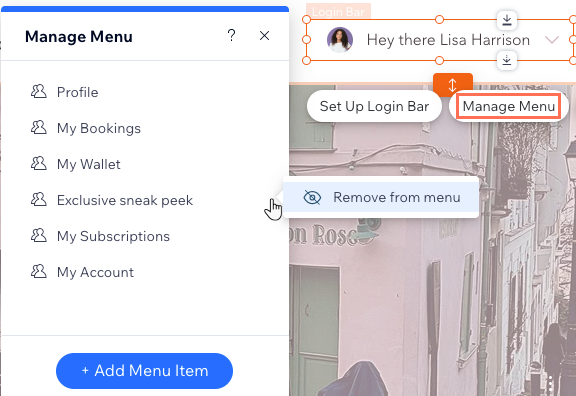사이트 회원: 회원 페이지 추가 및 관리하기
3 분
페이지 메뉴
- 회원 페이지 추가하기
- 회원 페이지 제거하기
- 회원 페이지 비공개하기
이 도움말은 이전 버전의 회원 공간에 대한 도움말을 제공합니다. 새 버전을 사용 중이라면, 여기에서 정보를 확인하세요. 사용 중인 버전을 확인하려면 여기를 클릭하세요.
회원이 사이트에 로그인하면, 다음과 같은 다양한 유형의 페이지가 포함된 회원 공간에 액세스하게 됩니다.
- 특정 Wix 앱과 함께 자동으로 추가되는 페이지 (예: Wix 쇼핑몰 주문 내역)
- 처음부터 제작한 사용자 지정 회원 전용 페이지 (비공개 또는 공개)
언제든지 새 페이지를 추가하거나 페이지 순서를 변경하고, 필요하지 않은 페이지를 삭제할 수 있습니다.
회원 페이지 추가하기
회원 공간에 필요한 만큼 페이지를 추가하세요. 이전에 삭제한 회원 페이지(예: 주문내역, 예약내역)를 다시 추가하거나, 처음부터 새로운 회원 전용 페이지를 추가할 수 있습니다.
각 회원의 개인 정보를 저장하는 비공개 사용자 지정 페이지를 추가하거나, 회원들이 서로 상호 작용하고 정보를 볼 수 있는 공개 페이지를 추가할 수 있습니다.
회원 페이지를 추가하려면:
- 에디터에서 페이지 패널에 액세스합니다.
- Wix 에디터:
- 에디터 왼쪽에서 페이지
 아이콘을 클릭합니다.
아이콘을 클릭합니다. - 회원 페이지를 클릭합니다.
- 에디터 왼쪽에서 페이지
- Wix 스튜디오:
- 페이지
 를 클릭합니다.
를 클릭합니다. - 회원 페이지에 마우스오버한 후 추가 작업
 아이콘을 클릭합니다.
아이콘을 클릭합니다.
- 페이지
- Wix 에디터:
- 회원 페이지 추가를 클릭합니다.
- 해당 탭을 선택합니다.
- 회원 페이지: Wix 쇼핑몰, Wix 블로그 등 추가시 자동으로 사이트에 추가된 페이지입니다. 이전에 삭제한 회원 페이지를 다시 추가할 수 있습니다.
- 사용자 지정 페이지: 처음부터 비공개 또는 공개의 회원 전용 페이지를 추가합니다.
- 추가하고자 하는 페이지 아래 + 페이지 추가를 클릭합니다.
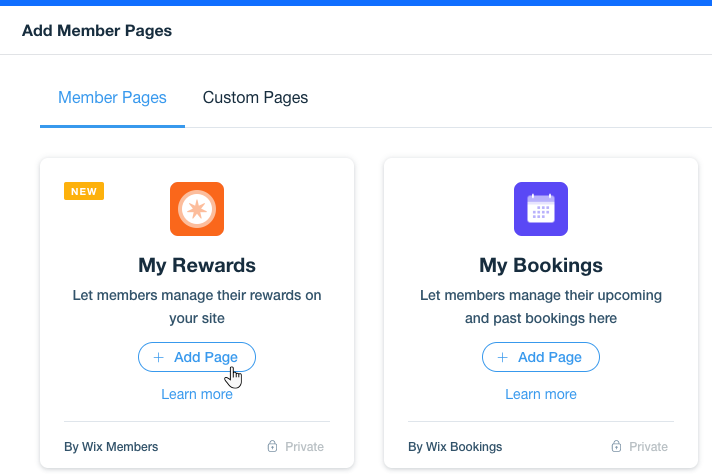
회원 페이지 제거하기
회원 공간에서 필요하지 않은 페이지는 언제든지 제거할 수 있습니다. 필요한 경우, 언제든지 다시 추가할 수 있습니다.
회원 페이지를 삭제하려면:
- 에디터에서 회원 페이지로 이동합니다.
- Wix 에디터:
- 에디터 왼쪽에서 페이지
 아이콘을 클릭합니다.
아이콘을 클릭합니다. - 회원 페이지를 클릭합니다.
- 에디터 왼쪽에서 페이지
- Wix 스튜디오:
- 페이지
 를 클릭합니다.
를 클릭합니다. - 회원 페이지로 스크롤합니다.
- 페이지
- Wix 에디터:
- 삭제하고자 하는 페이지 옆 추가 작업
 아이콘을 클릭합니다.
아이콘을 클릭합니다. - 삭제를 클릭합니다.
- 삭제를 클릭해 확인합니다.
참고:
내 계정, 알림 및 설정과 같은 기본 페이지는 삭제할 수 없습니다. 대안으로, 메뉴에서 이러한 페이지를 비공개할 수 있습니다.
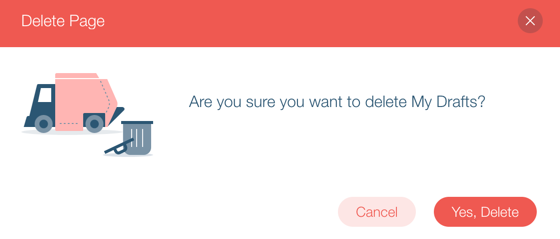
회원 페이지 비공개하기
회원 메뉴 또는 메뉴를 표시하는 로그인 바 등 메뉴에서 모든 회원 페이지를 비공개할 수 있습니다.
도움말:
로그인 바 메뉴와 회원 메뉴에 표시할 다른 페이지를 선택할 수 있습니다. 예를 들어, 로그인 바에 일부 페이지만 표시하고 회원 메뉴에 모든 회원 페이지를 표시할 수 있습니다.
페이지를 비공개하려면:
- 에디터에서 회원 공간 페이지로 이동합니다.
- 회원 메뉴 또는 로그인 바 요소를 클릭합니다.
- 메뉴 관리를 클릭합니다.
- 해당 아이템에 마우스오버한 후 추가 작업
 아이콘을 클릭합니다.
아이콘을 클릭합니다. - 메뉴에서 제거를 클릭합니다.